PlayStation heeft geweldige headsets die je kunt kopen voor bij je console, maar ze instellen is meer dan alleen een dongle aansluiten en kalibreren kan een hele klus zijn. Met de onlangs bijgewerkte Gouden draadloze headset, zijn er nog meer functies waar u doorheen kunt navigeren en waarvan u kunt profiteren. Benieuwd hoe u het opstapproces van uw nieuwe headset kunt doorlopen, zodat u van elke functie kunt profiteren? We zijn hier om te helpen!
Zie bij Amazon
Hier is een stapsgewijze handleiding voor het gebruik van de Gold Companion-app op je PlayStation.
Zorg ervoor dat u de app heeft gedownload en bijgewerkt voordat u begint met instellen.
- Steek je draadloze adapter in een van de USB-poorten op je PlayStation

- Schuif je stroombalk naar 1 of 2 om hem in te schakelen. Deze instellingen zijn alleen belangrijk als u de aangepaste geluidsprofielen op de Companion-app wilt gebruiken

- Open de Companion-app op je PlayStation en selecteer welke headset je gaat configureren.
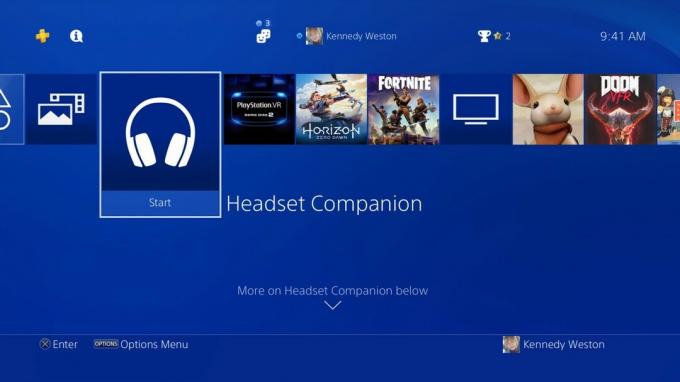
- Druk op Volgende aan de rechterkant van de app, deze staat onder de afbeelding van de headset.
- Het nummer waarop uw stroombalk op de headset staat, moet worden ingevuld. Druk op Laden om de headset in de app te laden.
- Nadat de headset in de app is geladen, moet er Klaar staan. Selecteer Gereed nadat het laden is voltooid.
Je headset zou helemaal klaar moeten zijn. Nu het in de Companion-app is geladen, zouden er verschillende functies bij uw headset moeten zijn die in de app worden weergegeven. Als je het meeste uit je headset wilt halen, zorg er dan voor dat je een paar dingen aanpast voordat je begint met spelen.
Verizon biedt de Pixel 4a aan voor slechts $ 10 / maand op nieuwe onbeperkte lijnen
- Houd de PS-toets op je controller ingedrukt
- Ga naar Geluid / Apparaten en selecteer Uitvoer naar koptelefoon

- Wijzig Chataudio in Alle audio

Nu komt al het geluid via uw headset, in plaats van alleen chat. Een ander ding dat u wilt controleren, is uw microfoonniveau. Toen ik voor het eerst met de nieuwe Gold-headset speelde, was mijn microfoon niet te horen, dus zorg ervoor dat je erdoor gaat en dit oplost.
- Houd de PS-toets op je controller ingedrukt
- Ga naar Geluid / Apparaten en selecteer Microfoonniveau aanpassen

- Praat door uw microfoon, of gewoon hardop als deze niet fysiek is, totdat uw stem binnen het bereik Good is.
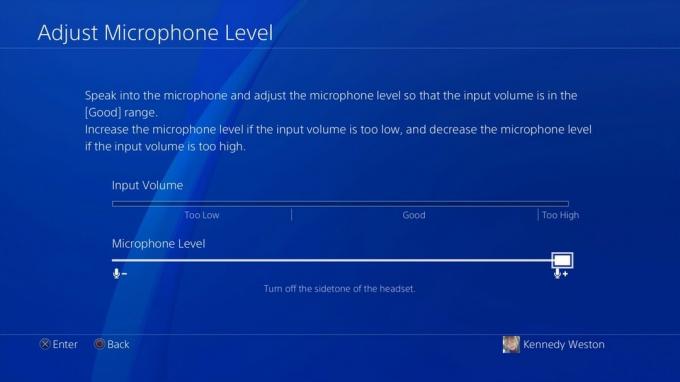
Nu ben je helemaal klaar om erop uit te gaan en te gamen met zowel je vrienden als vijanden.
Helemaal klaar? Deel uw mening over deze nieuwe headset in de comments!
